کاربرد Skip Blanks جهت کپی کردن داده ها.
یکی از ابزارهایی که در قسمت Paste Special کار کپی و پیست کردن را ساده تر می کند گزینه Skip Blanks می باشد.
فرض کنید در ستون های A و B یک سری داده را وارد کرده ایم. اکنون قصد داریم اطلاعات سلول های غیر خالی ستون B را جایگزین اطلاعات ستون A کنیم. شکل زیر
با توجه به آنکه بعضی از سلول های ستون B خالی هستند و هنگام Paste کردن در ستون A روی اطلاعات این ستون کپی می شوند، بنا براین فقط Paste کردن در حالت عادی جوابگوی کار ما نیست و باید از گزینه Paste Special استفاده کنیم.
برای این منظور به ترتیب زیر عمل می کنیم.
- ناحیه B1 تا B15 را انتخاب می کنیم.
- روی ناحیه انتخابی راست کلیک کرده و بر روی Copy کلیک می کنیم.
- سلول A1 را انتخاب می کنیم.
- روی سلول A1 راست کلیک کرده و Paste Special را انتخاب می کنیم.
- مربع کنار Skip Blank را تیک می زنیم
- بر روی OK کلیک می کنیم.
تذکر: اگر ستون B دارای فرمت جداگانه ای است (مثلاً دارای رنگ خاص و یا فونت خاصی است) و قصد ندارید که فرمت این ستون به ستون A منتقل گردد کافی است مطابق شکل دوم پایین صفحه از کادر Paste special و به جای ALL گزینه Values را انتخاب نمایید تا فقط مقادیر جایگزین شده و سایر خصوصیات ستون A بدون تغییر باقی بمانند.
شکل های زیر مراحل انجام کار را توضیح می دهند.
همانطور که در شکل می بینید فقط مقادیر غیر خالی روی ستون A کپی شده اند و سایر اطلاعات بدون تغییر باقی مانده اند.
البته پنجره Paste special دارای گزینه های زیادی است که هنگام کپی کردن اطلاعات گزینه های مفید زیادی در اختیار شما قرار می دهند. پیشنهاد می کنم که همه گزینه را یک بار امتحان کنید.


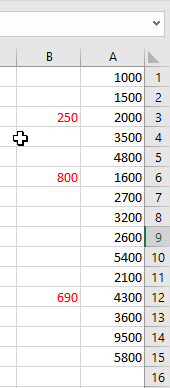
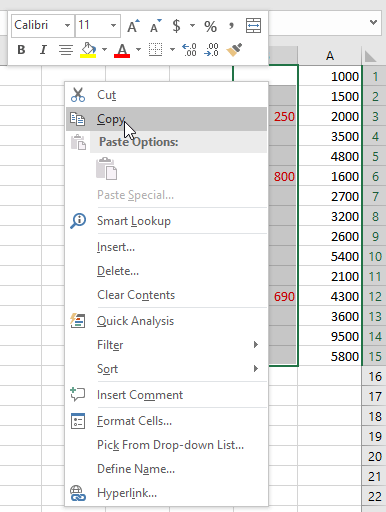


ممنون از سایت خوبتون که مطالبی در جهت افزایش آگاهی افراد قرار میدید.موفق باشید
وبسایت خیلی خوبی دارید من از سایت شما آموزش های اکسل رو یاد گرفتم
جالب بود سپاس